vlc media player截取部分画面的方法
时间:2023-08-24 16:50:03作者:极光下载站人气:453
vlc media player中提供了一种截图功能,当你将自己需要播放的视频导入到vlc media player中进行播放的时候,如果某一个画面是自己需要的,那么就可以使用到截图功能进行快速的截图操作,在截图的之前,可以先进入到偏好设置的窗口中,将截图的图片格式以及保存路径进行设置一下,在该播放器中提供了三种截图格式,你可以选择自己需要的格式进行保存在电脑中,下方是关于如何使用vlc media player截取自己需要的画面的具体操作方法,如果你需要的情况下可以看看方法教程,希望对大家有所帮助。
方法步骤
1.当你将视频导入进来之后,点击页面顶部的【工具】选项卡,然后在子选项中选择【偏好设置】。

2.在打开的偏好设置的窗口中,将【视频】选项点击打开,然后在页面下将【浏览】按钮进行点击。
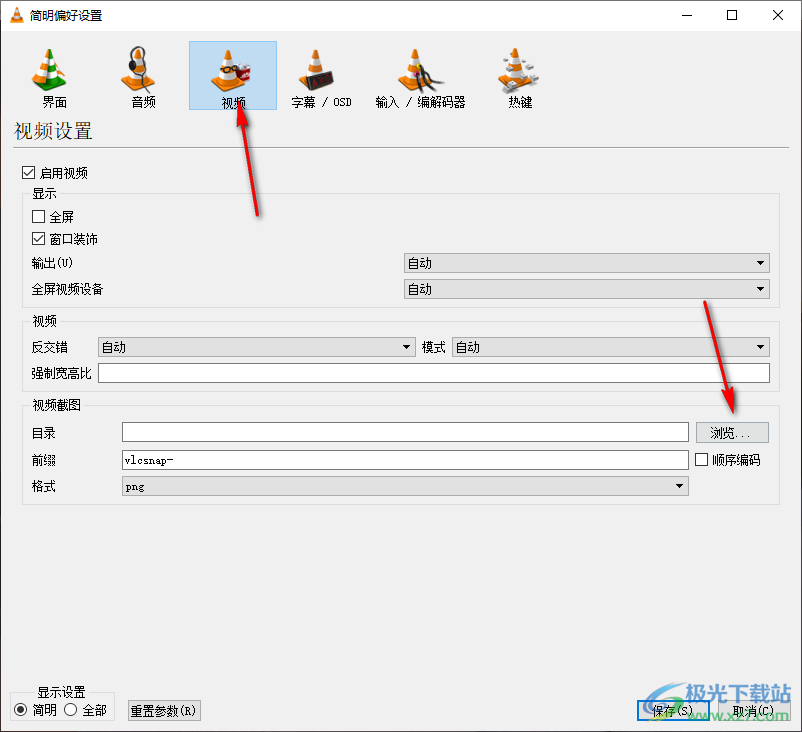
3.随后,在弹出的选择文件夹中,选择截图之后图片的保存路径,之后点击【选择文件夹】按钮保存设置。
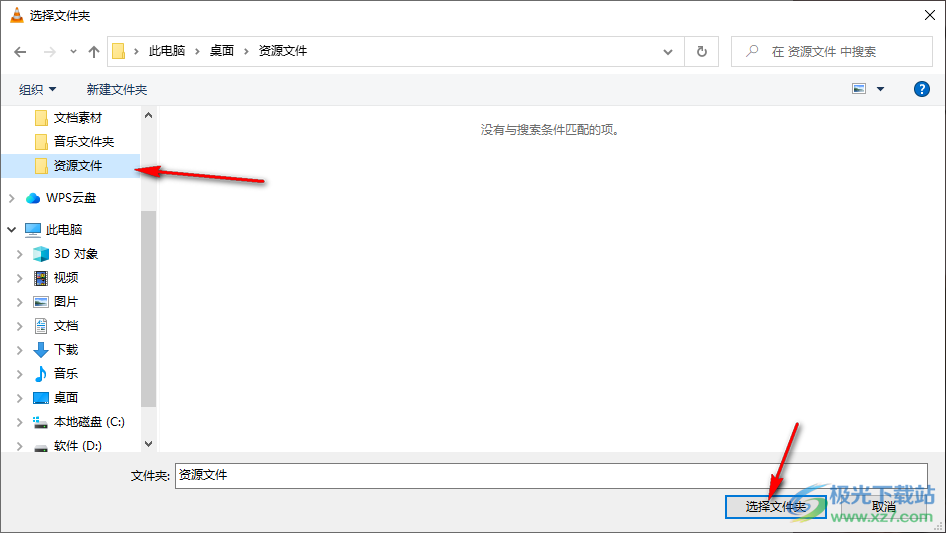
4.完成之后,将【格式】的下拉按钮单击打开,选择自己需要的图片格式,之后点击右下角保存按钮。
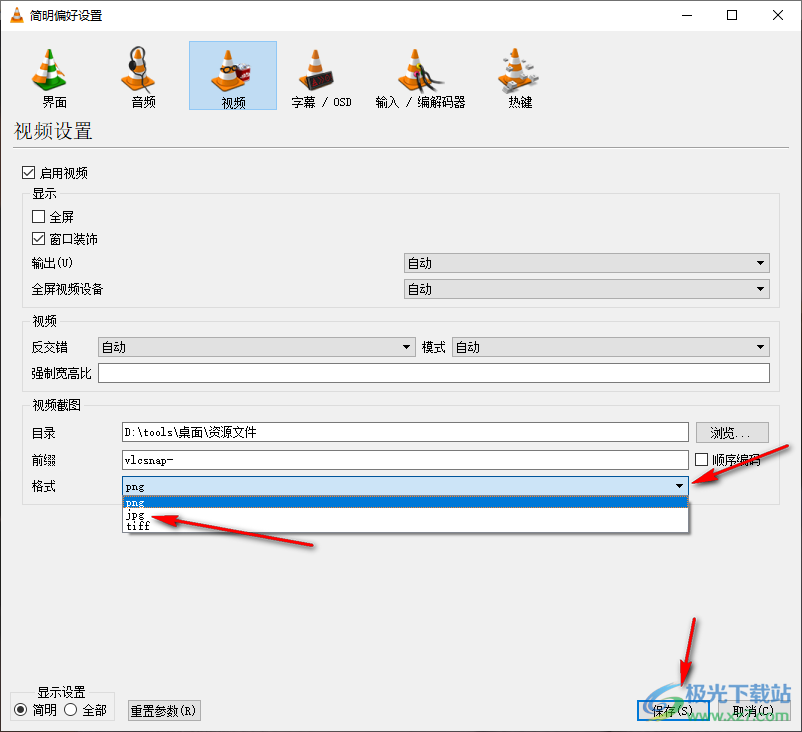
5.之后,返回播放页面中,将【视频】选项卡点击打开,选择【截图】选项。
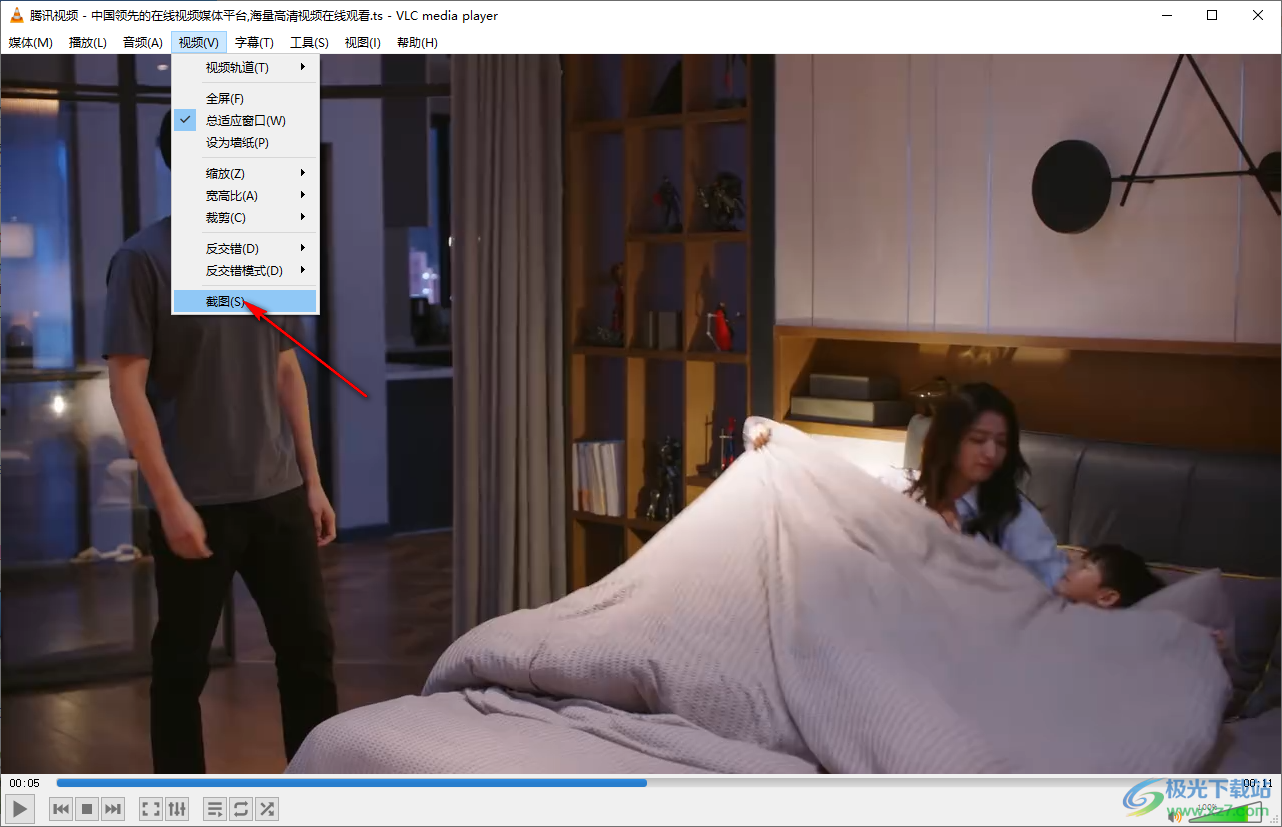
6.截图之后,直接进入到刚刚自己设置的保存截图的文件夹中,即可查看到截取的画面图片,你可以将其双击打开进行查看。
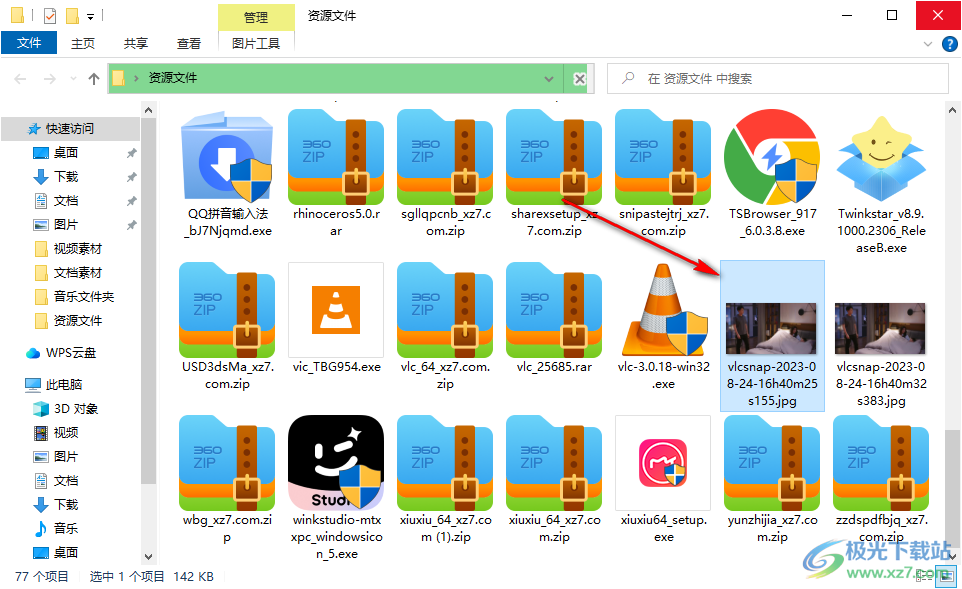
以上就是关于如何使用vlc media player截取图片的具体操作方法,当你在截取图片之前可以先设置一下截图的保存路径和图片格式,那么截取图片之后就可以直接进入到自己设置的文件路径中进行查看了,感兴趣的话可以操作试试。

大小:57.86 MB版本:v4.0.0 中文版环境:WinXP, Win7, Win10
- 进入下载
相关推荐
相关下载
热门阅览
- 1百度网盘分享密码暴力破解方法,怎么破解百度网盘加密链接
- 2keyshot6破解安装步骤-keyshot6破解安装教程
- 3apktool手机版使用教程-apktool使用方法
- 4mac版steam怎么设置中文 steam mac版设置中文教程
- 5抖音推荐怎么设置页面?抖音推荐界面重新设置教程
- 6电脑怎么开启VT 如何开启VT的详细教程!
- 7掌上英雄联盟怎么注销账号?掌上英雄联盟怎么退出登录
- 8rar文件怎么打开?如何打开rar格式文件
- 9掌上wegame怎么查别人战绩?掌上wegame怎么看别人英雄联盟战绩
- 10qq邮箱格式怎么写?qq邮箱格式是什么样的以及注册英文邮箱的方法
- 11怎么安装会声会影x7?会声会影x7安装教程
- 12Word文档中轻松实现两行对齐?word文档两行文字怎么对齐?
网友评论